فهرست
دا ټیوټوریل ښیې چې څنګه په سیل کې متن په اوتومات ډول لپ کړئ او څنګه په لاسي ډول د لاین بریک داخل کړئ. تاسو به دا هم زده کړئ چې د Excel لپټ متن کار نه کوي او دا څنګه حل کړي.
په لومړي سر کې، مایکروسافټ ایکسل د شمیرو محاسبه او سمبالولو لپاره ډیزاین شوی. په هرصورت، تاسو ممکن ډیری وختونه خپل ځان په داسې شرایطو کې ومومئ کله چې د شمیرو سربیره، په سپریڈ شیټونو کې د متن لوی مقدار ذخیره کولو ته اړتیا لري. په هغه صورت کې چې اوږد متن په یوه حجره کې په سمه توګه نه وي، تاسو یقینا کولی شئ په خورا واضح ډول پرمخ لاړ شئ او په ساده ډول کالم پراخه کړئ. په هرصورت، دا واقعیا یو اختیار نه دی کله چې تاسو د یوې لوی کاري پاڼې سره کار کوئ چې د ښودلو لپاره ډیری ډیټا لري.
یو ډیر ښه حل دا دی چې متن وتړئ چې د کالم عرض څخه ډیر وي، او مایکروسافټ اکسل یو څو چمتو کوي. د ترسره کولو لارې. دا ټیوټوریل به تاسو د Excel لپټ متن فیچر ته معرفي کړي او په هوښیارۍ سره یې کارولو لپاره یو څو لارښوونې شریکې کړي.
په Excel کې ریپ متن څه شی دی؟
کله چې ډیټا داخل شي په یوه حجره کې ډیر لوی فټ وي، په لاندې دوو شیانو کې یو واقع کیږي:
4> 8> که چیرې ښي خوا ته کالمونه خالي وي، یو اوږد متن تار د حجرې له پولې څخه په دې کالمونو کې پراخیږي.لاندې سکرین شاټ دوه قضیې ښیې:
<10
د د ایکسل لپټ متن فیچر کولی شي تاسو سره په حجره کې اوږد متن په بشپړ ډول ښودلو کې مرسته وکړيپرته له دې چې نورو حجرو ته تیریږي. د "لپټ متن" معنی دا ده چې د حجرې مینځپانګې په څو کرښو کې ښودل کیږي، نه د یوې اوږدې کرښې. دا به تاسو ته اجازه درکړي چې د "ټیټ شوي کالم" اغیزې څخه مخنیوی وکړئ، متن د لوستلو لپاره اسانه او د چاپ لپاره غوره کړئ. برسېره پردې، دا به تاسو سره مرسته وکړي چې د ټول کاري پاڼې په اوږدو کې د کالم پلنوالی ثابت وساتي.
لاندې سکرین شاټ ښیي چې په Excel کې څنګه پوښل شوي متن ښکاري:
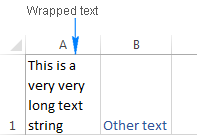
څنګه په اکسل کې متن په اوتومات ډول وتړئ
د دې لپاره چې اوږد متن تار په څو کرښو کې څرګند شي ، هغه حجرې غوره کړئ چې تاسو یې فارمیټ کول غواړئ ، او د یوې په کارولو سره د Excel متن لپټ فیچر فعال کړئ. لاندې طریقې.
میتود 1 . کور ټب ته لاړ شئ > سازینګ ګروپ، او د متن لپټ تڼۍ کلیک وکړئ:
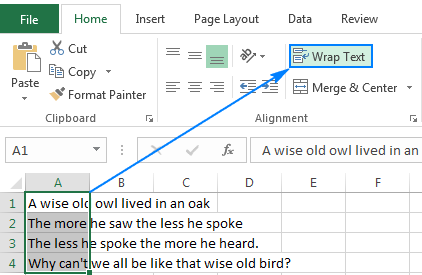
طريقه 2 . Ctrl + 1 فشار ورکړئ د حجرې فارمیټ ډیالوګ خلاصولو لپاره (یا په ټاکل شوي حجرو کې ښیې کلیک وکړئ او بیا د حجرو فارمیټ… کلیک وکړئ) ، د حل کولو ټب ته لاړشئ، د متن لپټ چیک باکس غوره کړئ، او په ښه کلیک وکړئ.
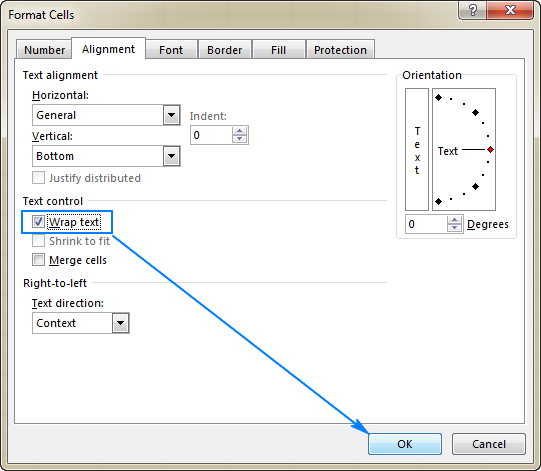
د لومړي میتود په پرتله، دا یو څو اضافي کلیکونه اخلي، مګر دا ممکن خوندي شي وخت په هغه صورت کې چې تاسو غواړئ په یو وخت کې د سیل فارمیټینګ کې یو څه بدلونونه رامینځته کړئ، د متن پوښل یو له دغو بدلونونو څخه دی.
لارښوونه. که چیرې د لپټ متن چیک باکس په جامد کې ډک شوی وي، دا په ګوته کوي چې ټاکل شوي حجرې د متن لپټ مختلف ترتیبات لري، د بیلګې په توګه په ځینو حجرو کېډاټا پوښل شوي، په نورو حجرو کې دا نه پوښل کیږي.
پایله . هر هغه میتود چې تاسو یې کاروئ، په ټاکل شوي حجرو کې ډاټا د کالم پلنوالی سره سمون لري. که تاسو د کالم پلنوالی بدل کړئ، د متن ریپنګ به په اوتومات ډول تنظیم شي. لاندې سکرین شاټ احتمالي پایله ښیې:
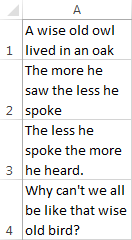
په Excel کې د متن خلاصولو څرنګوالی
لکه څنګه چې تاسو په اسانۍ سره اټکل کولی شئ ، پورته تشریح شوي دوه میتودونه هم کارول کیږي متن خلاص کړئ.
تر ټولو ګړندۍ لاره دا ده چې حجرې وټاکئ او د متن لپټ کړئ تڼۍ کلیک وکړئ ( کور ټب > حل ګروپ) ته د متن لپاسه بندولو لپاره.
په بدیل سره، د Ctrl + 1 شارټ کټ فشار ورکړئ ترڅو د سیلونو فارمیټ ډیالوګ خلاص کړئ او په <1 کې د متن لپټ چیک باکس پاک کړئ>حل کول ټب.
څنګه په لاسي ډول د لیکې وقفې داخل کړئ
کله ناکله تاسو غواړئ یو نوی کرښه په ځانګړي موقعیت کې پیل کړئ نه دا چې اوږد متن په اتوماتيک ډول لپاس کړئ. په لاسي ډول د لاین وقفې ته د ننوتلو لپاره، یوازې لاندې کار وکړئ:
- د F2 په فشارولو سره د حجرې ترمیم حالت ته ننوځئ یا په حجره دوه ځله کلیک وکړئ یا په فارمول بار کې کلیک وکړئ.
- کرسر واچوئ چیرته چې تاسو غواړئ کرښه مات کړئ، او د Alt + Enter شارټ کټ فشار ورکړئ (د بیلګې په توګه د Alt کیلي فشار ورکړئ او د لاندې نیولو په وخت کې د Enter کیلي فشار ورکړئ)
پایله . د لاسي لاین وقفې داخلول په اوتومات ډول د ریپ متن اختیار بدلوي. په هرصورت، په لاسي ډول داخل شوي لاین بریکونه به په خپل ځای پاتې شي کله چې کالم پراخه شي.که تاسو د متن لفافه بنده کړئ، ډاټا په یوه حجره کې په یوه لیکه کې ښکاره کیږي، مګر داخل شوي لاین بریکونه په فورمول بار کې لیدل کیږي. لاندې سکرین شاټ دواړه سناریوګانې ښیې - د "owl" کلمې وروسته د لیکې وقفه داخل شوې.
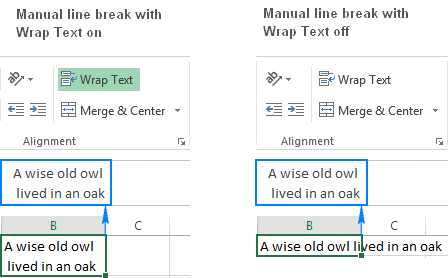
په Excel کې د لاین وقفې داخلولو لپاره د نورو لارو لپاره ، مهرباني وکړئ وګورئ: څنګه پیل کول په یوه حجره کې یوه نوې کرښه.
د ایکسل لپټ متن کار نه کوي
په Excel کې د ډیری کارول شویو ځانګړتیاو په توګه، وارپ متن د امکان تر حده ساده ډیزاین شوی او تاسو به په سختۍ سره کومه ستونزه ولرئ. په خپلو کاري پاڼو کې یې وکاروئ. که چیرې د متن لپاسه د تمې سره سم کار نه کوي، لاندې د ستونزو حل کولو لارښوونې وګورئ.
1. ثابت قطار لوړوالی
که ټول پوښل شوي متن په یوه حجره کې نه لیدل کیږي، ډیری احتمال چې قطار یو ټاکلی لوړوالی ته ټاکل شوی وي. د دې د حل کولو لپاره، ستونزه لرونکی حجره وټاکئ، کور ټب ته لاړ شئ > حجرې ګروپ، او فارمټ<12 کلیک وکړئ> > AutoFit د قطار لوړوالی :
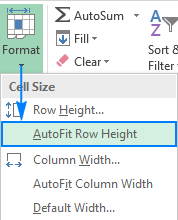
یا، تاسو کولی شئ د قطار لوړوالی د د قطار لوړوالی… کلیک کولو سره وټاکئ او بیا په د قطار لوړوالی بکس کې د مطلوب شمیر ټایپ کول. د قطار لوړوالی په ځانګړي ډول د میز د سرلیکونو د کنټرول لپاره کار کوي. ښودل کیږي.
2. ضمیمه شوي حجرې
د ایکسل ریپ متن د ضمیمه شوي حجرو لپاره کار نه کوي، نو تاسو باید پریکړه وکړئ چې کوم خصوصیت د یوې ځانګړې شیټ لپاره ډیر مهم دی. که تاسو ضمیمه شوي حجرې وساتئ، تاسو کولی شئ د کالم پراخولو سره بشپړ متن ښکاره کړئ.که تاسو د ریپ متن غوره کړئ، نو د ضم او یوځای کولو په کلیک کولو سره حجرې بې برخې کړئ. د مرکز تڼۍ په کور ټب کې، په حل ګروپ کې:
23>
3. حجره دومره پراخه ده چې خپل ارزښت ښکاره کړي
که تاسو هڅه وکړئ داسې حجره (س) چې مخکې یې د محتوياتو د ښودلو لپاره پراخه وي، وتړئ، هیڅ شی به نه وي، حتی که وروسته بیا کالم بیا اندازه شي او ډیر شي. د اوږدو ننوتلو فټ کولو لپاره تنګ. د دې لپاره چې متن په جبري توګه وتړل شي، د Excel د متن لپټ کړئ تڼۍ بند کړئ او بیا فعال کړئ.
4. افقي سمون د ډکولو لپاره ټاکل شوی
کله ناکله، خلک غواړي چې متن په راتلونکو حجرو کې د خپریدو مخه ونیسي. دا د افقی سمون لپاره د Fill په ترتیب کولو سره ترسره کیدی شي. که وروسته تاسو د داسې حجرو لپاره د لپ متن فیچر فعال کړئ، هیڅ شی به بدلون ونلري - متن به بیا هم د حجرې په حد کې قطع شي. د مسلې د حل کولو لپاره، د ډکولو ترتیب لرې کړئ:
- په کور ټب کې، په سازینګ ګروپ کې، د ډیالوګ لانچر کلیک وکړئ (د ربن ګروپ په ښکته ښي کونج کې یو کوچنی تیر). یا Ctrl + 1 فشار ورکړئ ترڅو د حجرو فارمیټ ډیالوګ بکس خلاص کړئ.
- د حجرې فارمیټ ډیالوګ بکس کې د حجرې ټب کې ، تنظیم کړئ عمومي د افقي سمون لپاره، او په سمه توګه کلیک وکړئ.
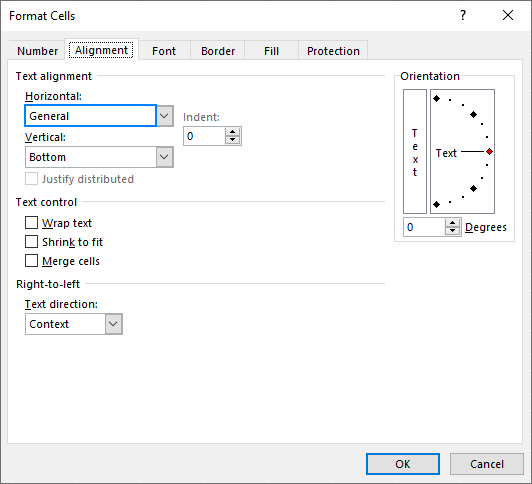
دا دا دی چې تاسو په Excel کې متن لپټ کړئ ترڅو اوږد متن ښکاره کړي. په څو کرښو کې. زه ستاسو د لوستلو لپاره مننه کوم او هیله لرم چې تاسو راتلونکې اونۍ زموږ په بلاګ کې وګورم!

